excel拖动排列步骤如下:1.我在EXCEL中输入以下数字,如图:2.现在我要想复制“1”,则拖动单元格A1,但此该你会发现,在下拖动下方有个方框,如图:3.上步出现的情况便是以顺序的方式出现,但你只需要点动那个右下方的方框,选择“复制单元格”即可......
Excel用条件格式高亮显示含有公式的单元格
Excel教程
2021-11-13 11:52:28
通过单击菜单“编辑→定位→定位条件→公式”的方法可以定位所有含有公式的单元格,但这个方法不能让含有公式的单元格长期保持高亮状态而一目了然。Excel本身没有提供这个功能,我们可以使用自定义函数和条件格式的方法来实现这个目的。以Excel 2003为例,具体步骤如下:
1.自定义函数:
按Alt+F11,打开VBA编辑器,在“工程”窗口中选择当前工作表,单击菜单“插入→模块”,Excel自动插入名称为“模块1”的模块,双击“模块1”,在右侧的代码窗口中输入:
Function HasFormula(rCell As Range) As Boolean
Application.Volatile
HasFormula = rCell.HasFormula
End Function
这样就定义了一个自定义函数HasFormula()。关闭VBA编辑器。
2.单击菜单“编辑→定位→定位条件→公式”,Excel将选择所有含有公式的单元格。这时在表格的左上方看到第一个含有公式的单元格名称,此处为J7。
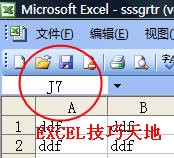
3.单击菜单“格式→条件格式”,单击“条件1”下的下拉列表,选择“公式”,然后在右侧文本框中输入“=HasFormula(J7)”,J7为第一个含有公式的单元格。
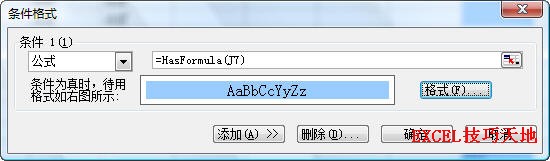
单击“格式”按钮,选择一种单元格格式,本例中将单元格底纹设置为淡蓝色。最后单击两次“确定”。

这时,我们可以看到,所有含有公式的单元格都按设置高亮显示出来了。
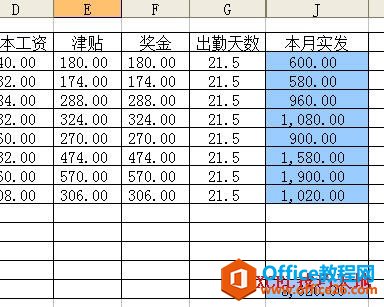
上一篇:Excel中制作下拉列表的几种方法 下一篇:如何改变Excel2003批注框的形状
相关文章
